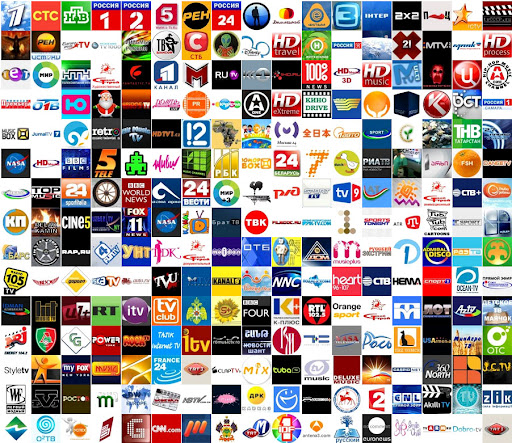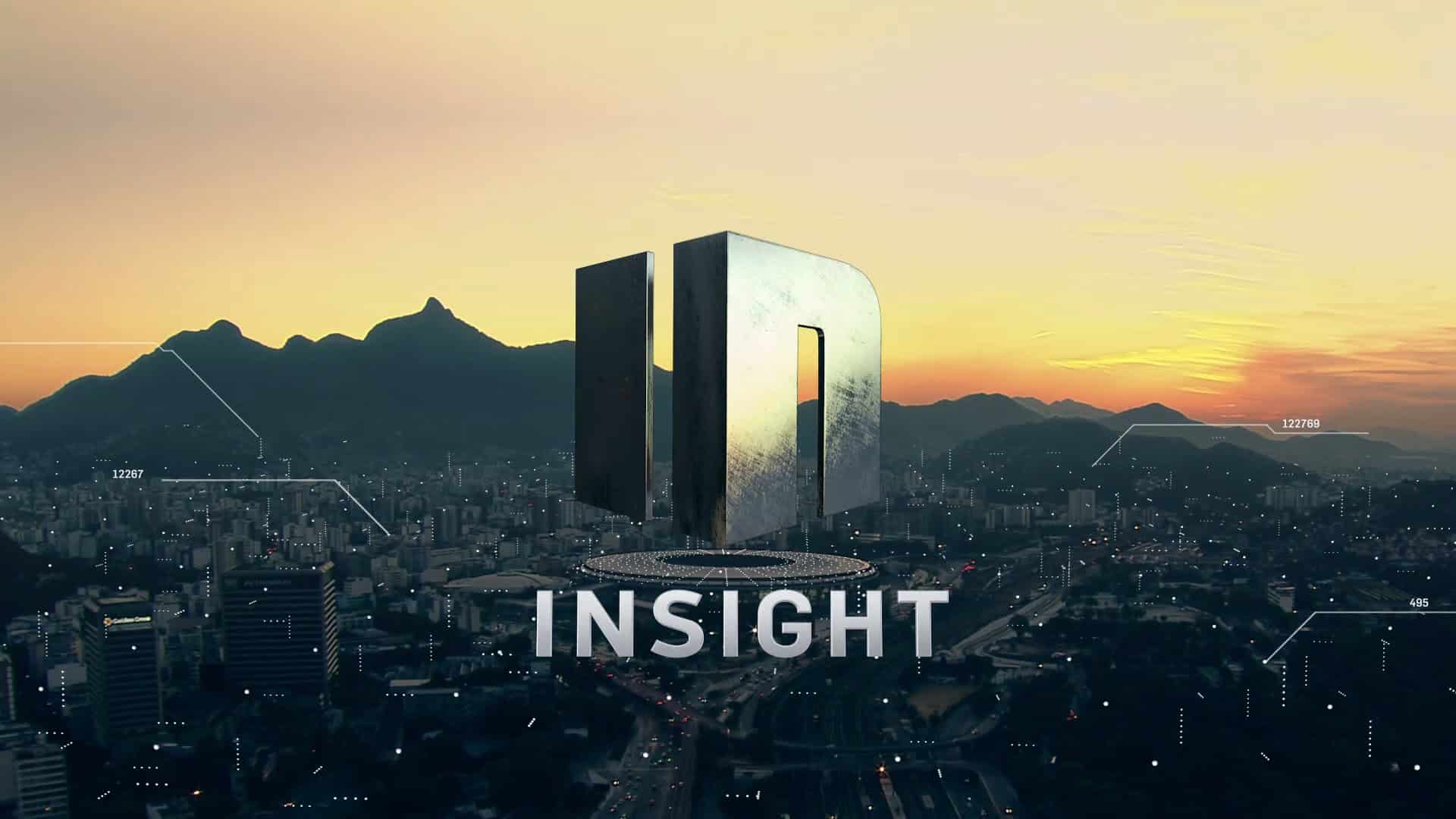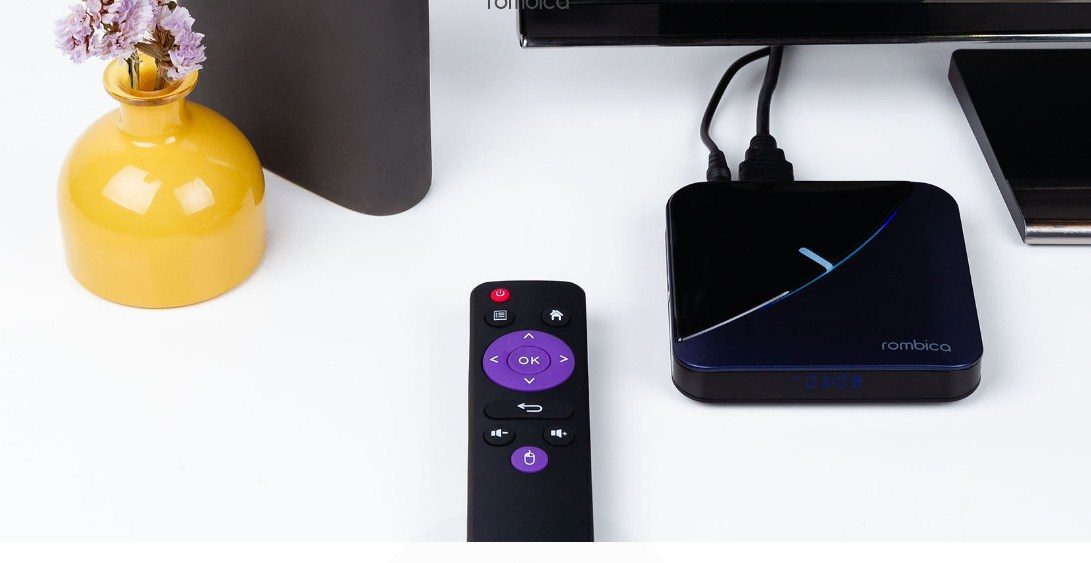For at bruge tv-teknologiens muligheder fuldt ud, er det nødvendigt at oprette en kompetent forbindelse og konfigurere kanalerne korrekt i fremtiden. Ejeren af LG TV rådes til på forhånd at finde ud af, hvordan man opsætter kanaler på et LG TV, uanset om det er kabel-, digital- eller satellit-tv. Indstillingsprocessen foregår i henhold til standardalgoritmen, men du skal stadig tage højde for de eksisterende nuancer for at undgå problemer eller fejl i processen med at finde dine yndlingsprogrammer. Når du har købt en ny enhed, skal du beslutte, hvordan du konfigurerer kanaler, før du begynder at bruge den fuldt ud. De fleste af oplysningerne er indeholdt i instruktionerne for en bestemt LG TV-model, men der er også generelle anbefalinger, der er universelle for alle modeller og linjer udgivet af denne producent.
Indledende TV-opsætning på LG TV
Korrekt opsætning af LG TV’et til at modtage digitalt TV eller almindelige kanaler starter første gang du tænder for TV’et. Dette kan gøres ved hjælp af knappen placeret på frontpanelet af enheden eller ved hjælp af fjernbetjeningen, der er inkluderet i sættet. Efter den første opstart vises hovedmenuen på skærmen. I den skal du straks konfigurere de data, der er forbundet med geolocation. Med dens hjælp bliver det nemmere for satellitten at finde udstyr. Derudover skal du på dette stadium angive regionen og landet. Derefter skal du i den indledende opsætning gå til indstillingerne for opsætningssprog. Du skal gøre dette, så menuen og alle dens faner afspejles på modersmålet, når du tænder den igen. Det anbefales at vælge parametre for både tastatur og stemmesøgning. En lignende mulighed er til stede i 90% af moderne tv-modeller af dette mærke. Også fra det hvilke parametre der indstilles vil også afhænge af hvilke kanallister enheden vil tilbyde. Opsætningstrinnene skal være som følger:
- Tilslutning af tv’et.
- Begynd at bruge knappen på etuiet eller fra fjernbetjeningen.
- Gå til hovedmenuen (“Hjem”-knap).
- Flytter til afsnittet “Indstillinger”.
- Gå til afsnittet “Yderligere”. Tre prikker vises på skærmen.
Sådan opsætter du gratis kanaler på et LG TV til at modtage T2 digitalt TV: https://youtu.be/5rvKK22UDME Dernæst vises et sæt faner foran brugeren. Du skal vælge muligheden kaldet “Generelt”. Der skal du åbne underafsnittet “Sprog”. Der skal du vælge den mulighed, der passer dig. Hvis brugeren laver en fejl, kan den valgte indstilling til enhver tid ændres. Det anbefales at bemærke, at hvis tv’et allerede er indstillet til det regionale sprog, når du tænder det for første gang, betyder det ikke, at indstillingen ikke er påkrævet. Det kan for eksempel være nødvendigt at ændre grænsefladesproget for at søge på internettet eller inde i softwaren. Det næste trin i den indledende opsætning vil være et mærke på enhedens placering, samt indstilling af dato og klokkeslæt. For at udføre denne del af opsætningen skal du vælge det relevante afsnit i menuen og derefter indstille de aktuelle værdier. I de fleste tilfælde bruges fjernbetjeningen til at udføre alle handlinger. Før
For at udføre denne del af opsætningen skal du vælge det relevante afsnit i menuen og derefter indstille de aktuelle værdier. I de fleste tilfælde bruges fjernbetjeningen til at udføre alle handlinger. Før
du opsætter dit lg tvhelt, skal du indtaste fanen “Land”. Der vil være en liste, hvorfra du skal vælge den aktuelle tilstand. For at fuldføre skal du klikke på “Afslut”. For nøjagtigt at indstille dato og klokkeslæt skal du også gå til hovedmenuen, hvor du skal vælge afsnittet “Dato og tid”. Det skal bemærkes, at enheder af dette mærke tilbyder brugere 2 typer dato- og tidsindstillinger. Det korrekte valg bestemmer den efterfølgende korrekte drift af den installerede software. I nogle tilfælde kan der observeres forskellige typer fejl. Den mest almindelige type problem er terminering af tv-signalet (pause). Der kan også være problemer med trådløs kommunikation. Hvis du skal indstille en timer eller stopur, så foretages indstillingerne individuelt.
Sådan konfigurerer du dit LG TV til at modtage digitale tv-kanaler
Efter den indledende opsætning skal du finde ud af,
hvordan du konfigurerer lg-tv’et til at modtage digitale tv-kanaler . Allerede i begyndelsen skal du sikre dig, at den valgte tv-model kan modtage et signal i “figuren”. I tilfælde af, at en sådan funktion ikke er til rådighed i første omgang, skal du desuden købe et præfiks eller en tuner. I tilfælde af at modellen allerede er udstyret med det, kan du gå direkte til indstillingen. Oplysninger om visse modeller og deres funktionalitet kan findes i hovedmenuen, i instruktionerne eller på producentens officielle hjemmeside. Kanaler kan findes i automatisk søgetilstand. Hvis du har købt Smart TV, skal du gå til hovedmenuen, derfra gå til indstillingerne. Der skal du vælge “Kanaler” og derefter “Søg efter kanaler og indstillinger.” For at fremskynde processen kan du vælge den automatiske søgeindstilling. Derefter vil enheden uafhængigt finde kanaler, der er tilgængelige for visning i en bestemt region.
Kanaler kan findes i automatisk søgetilstand. Hvis du har købt Smart TV, skal du gå til hovedmenuen, derfra gå til indstillingerne. Der skal du vælge “Kanaler” og derefter “Søg efter kanaler og indstillinger.” For at fremskynde processen kan du vælge den automatiske søgeindstilling. Derefter vil enheden uafhængigt finde kanaler, der er tilgængelige for visning i en bestemt region. Derefter skal du angive i den tilsvarende sektion af menuen, hvor signalet skal komme fra til enheden. Så skal du vente på, at søgeprocessen er færdig. Dette vil tage noget tid. I de fleste tilfælde vil omkring 5-10 minutter være tilstrækkeligt. I tilfælde af Smart TV er der en anden måde at
Derefter skal du angive i den tilsvarende sektion af menuen, hvor signalet skal komme fra til enheden. Så skal du vente på, at søgeprocessen er færdig. Dette vil tage noget tid. I de fleste tilfælde vil omkring 5-10 minutter være tilstrækkeligt. I tilfælde af Smart TV er der en anden måde at
opsætte digitale kanaler på et lg TV gennem en antenne. I dette tilfælde skal du vælge den relevante mulighed fra listen.
Når opsætningen er fuldført, skal du bekræfte færdiggørelsen af processen og gå til en hvilken som helst kanal for at se film eller udsendelser.

Sådan konfigurerer du dit LG TV til at modtage satellit-tv-kanaler
Du skal også vide,
hvordan du opsætter kanaler på lg til at arbejde med tilgængelige satellitmuligheder. Brugeren vil i dette tilfælde være tilgængelig for at vælge mellem 2 søgemuligheder – manuel og automatisk. I manuel tilstand anbefales det at konfigurere i tilfælde af, at satellitparametrene er ændret eller standardindstillingerne fra producenten ikke passer til den type forbindelsesmulighed, der er tilgængelig for brugeren. Algoritmen for handlinger vil være som følger: du skal først vælge afsnittet “Satellitindstillinger” i hovedmenuen, derefter skal du indstille de relevante parametre. Du bliver nødt til at finde ud af dem i hvert enkelt tilfælde på egen hånd fra et selskab, der er en tv-udbyder. Det næste trin er at starte søgningen efter de indtastede parametre manuelt. Den anden mulighed for at opsætte en satellit er automatisk søgning. For at installere gratis satellit-tv på set-top-boksen skal du gøre følgende: Tilslut tuneren til tv’et. Dette gøres via HDMI-indgangen. Hvis modtageren er indbygget, tilsluttes ledningen til det tilsvarende stik på panelet. Derefter skal du gå til enhedsmenuen. Find derefter fanen “Kanaler” der og vælg typen af signal på listen, der åbner. I dette tilfælde vil det være “Sputnik”. Det næste trin er at klikke på fanen “Satellitindstillinger”. Derefter skal du kontrollere de indtastede parametre, hvis alt er korrekt og værdierne er korrekte, kan du klikke på bekræftelse (“OK”). Det næste trin er at skifte til automatisk søgetilstand. I slutningen modtager brugeren et installeret satellit-tv og kan bruge det til at se udsendelsesprogrammer.
Den anden mulighed for at opsætte en satellit er automatisk søgning. For at installere gratis satellit-tv på set-top-boksen skal du gøre følgende: Tilslut tuneren til tv’et. Dette gøres via HDMI-indgangen. Hvis modtageren er indbygget, tilsluttes ledningen til det tilsvarende stik på panelet. Derefter skal du gå til enhedsmenuen. Find derefter fanen “Kanaler” der og vælg typen af signal på listen, der åbner. I dette tilfælde vil det være “Sputnik”. Det næste trin er at klikke på fanen “Satellitindstillinger”. Derefter skal du kontrollere de indtastede parametre, hvis alt er korrekt og værdierne er korrekte, kan du klikke på bekræftelse (“OK”). Det næste trin er at skifte til automatisk søgetilstand. I slutningen modtager brugeren et installeret satellit-tv og kan bruge det til at se udsendelsesprogrammer.
Uden antenne
Det er vigtigt at vide, hvordan man opsætter
kanaler
på et lg -tvnår der ikke er nogen antenne. I dette tilfælde kan du bruge IPTV-teknologi. Tilslutning med denne løsning er en af de nemmeste og mest bekvemme måder at se tv på. En standardantenne eller parabol er ikke relevant i dette tilfælde. Den teknologi, der overvejes, er et moderne digitalt interaktivt tv. Det udfører sit arbejde på internetprotokollen. For at kunne konfigurere bruges en signaltransmission, der går gennem den IP-protokol, der bruges af kabel-tv-operatører. Her skal man huske på, at forskellen fra streaming af video er, at du ikke kun kan bruge et tv, men også en tablet, smartphone eller pc til at se standard tv-programmer og -kanaler. For komfortabel visning uden brug af en antenne skal du yderligere konfigurere IPTV. Det vil i begyndelsen være nødvendigt at vælge en udbyder, der giver en tilsvarende mulighed i regionen. Så skal du indgå en passende serviceaftale med ham. Det næste trin er at registrere dig på det relevante websted. Den vil indeholde en liste, hvorfra du skal vælge et passende sæt tv-kanaler, som efter betaling vil være tilgængelige for visning. Derudover kan udbyderen tilbyde pakker efter emne. Du skal betale ekstra for dem. Den vil indeholde en liste, hvorfra du skal vælge et passende sæt tv-kanaler, som efter betaling vil være tilgængelige for visning. Derudover kan udbyderen tilbyde pakker efter emne. Du skal betale ekstra for dem. Den vil indeholde en liste, hvorfra du skal vælge et passende sæt tv-kanaler, som efter betaling vil være tilgængelige for visning. Derudover kan udbyderen tilbyde pakker efter emne. Du skal betale ekstra for dem. Konfigurationen udføres direkte i henhold til instruktionerne angivet af udbyderen. Det er nemt nok at studere på egen hånd. Hvis TV’et har en Smart TV-funktion, så er det endnu nemmere at indstille kanaler uden antenne. Du skal oprette forbindelse til tv’et via et internetkabel eller aktivere enheden ved hjælp af en Wi-Fi-adapter. Det skal huskes, at denne metode har ulemper: højhastighedsinternet er påkrævet for stabil drift af kanalerne. Kvaliteten af signalet skal være sådan, at der ikke er nogen pauser eller fryser. Hvis internettet fungerer med mellemrum, så vil billedet på tv-skærmen ofte fryse eller forsvinde helt.
Konfigurationen udføres direkte i henhold til instruktionerne angivet af udbyderen. Det er nemt nok at studere på egen hånd. Hvis TV’et har en Smart TV-funktion, så er det endnu nemmere at indstille kanaler uden antenne. Du skal oprette forbindelse til tv’et via et internetkabel eller aktivere enheden ved hjælp af en Wi-Fi-adapter. Det skal huskes, at denne metode har ulemper: højhastighedsinternet er påkrævet for stabil drift af kanalerne. Kvaliteten af signalet skal være sådan, at der ikke er nogen pauser eller fryser. Hvis internettet fungerer med mellemrum, så vil billedet på tv-skærmen ofte fryse eller forsvinde helt.
Via antenne
Ikke mindre ofte opstår spørgsmålet,
hvordan man opsætter kanaler på et tv uden en set-top-boks , men ved hjælp af en standardantenne. Til dette formål skal du bruge et specielt kabel, der skal tilsluttes den relevante udgang. Det er her vigtigt at overveje, at hvis TV’et er tilsluttet en kollektiv antenne, anbefales det for at forbedre signalkvaliteten at installere en ekstra udendørs eller indendørs antenne i huset. Efter tilslutning af antennen udføres en standardkanalsøgning (manuel og automatisk), yderligere tuning (efter kanalnumre) er allerede udført for bekvemmelighed og komfort. Metoden til at søge og indstille kanaler gennem en antenne er velegnet, når spørgsmålet opstår
om, hvordan man opsætter gratis 20 kanaler på et tv. Dette skyldes, at der ikke kræves betaling for Ether.
Gennem præfikset
Først skal du tilslutte enheden til tv’et ved hjælp af de ledninger og kabler, der er inkluderet i sættet. Det er vigtigt at vælge de rigtige indgange til tilslutning, for at set-top-boksen fungerer. Derefter skal du gå til menuen og vælge automatisk søgning. Når du har valgt de tilgængelige kanaler, skal de huskes. Algoritmen for handlinger vil være standard.
Til kabel
Korrekt
kabel-tv opsætning på lgkræver en tuner (en antenne er ikke nødvendig til dette). Kabelsignalet tilsluttes tv’et via kabel direkte fra udbyderen. For at udføre opsætningen skal du bruge et signalkabel og en fjernbetjening. Med det skal du gå til menuen, finde afsnittet “Kanaler”. Klik derefter på bekræftelse. Vælg derefter muligheden med automatisk søgning og bekræft valget igen. Det skal huskes, at i den automatiske søgemenu skal du desuden klikke over for elementerne “Antenne” og “Kabel-tv”. Derefter skal du klikke på listen over operatører og vælge den relevante mulighed. I et særligt vindue indtastes og bekræftes de relevante oplysninger. Brug derefter fjernbetjeningen til at klikke på “Næste”. Det næste trin er at vælge søgeparametre. Det vil være nødvendigt at markere disse typer kanaler, som vil blive brugt. For eksempel “Kun digitalt”. Ved at klikke på “Kør” fuldfører brugeren konfigurationen. De nøjagtige krav kan findes på operatørens hjemmeside. Søgningen tager flere minutter. Efter afslutningen skal du klikke på “Udfør”, og du kan fortsætte med at se kanaler.
Gennem wifi
Nogle gange kan spørgsmålet opstå,
hvordan man opsætter tv-kanaler på lg smart tv ved at bruge trådløs kommunikation til dette formål. Du skal tænde for tv’et, bruge fjernbetjeningen til at konfigurere. Med det skal du gå til hovedmenuen på tv-skærmen og derefter trykke på knappen “Hjem”. Efter at have valgt “Indstillinger”, går der til “Netværk” og derefter “Netværksforbindelse”. Denne sektion har også “Indstillinger”, i den skal du vælge “Liste over netværk”. På listen, der åbnes, er indstillingen “Trådløst netværk” valgt, og i en anden liste, der vises, skal du finde en passende router. Den næste del af handlingen: du skal indtaste den trådløse adgangskode i feltet og bekræfte den. Klik derefter på inskriptionen “Udfør” og test kvaliteten af forbindelsen. For at gøre dette vil det være nok at gå til ethvert websted. Brugerregistrering kan også være påkrævet. Det er nødvendigt for at kunne bruge alle de funktioner, som Smart TV tilbyder. For eksempel giver det dig mulighed for at installere applikationer og widgets, der er nødvendige for brugeren. For at oprette en konto skal du åbne hovedmenuen og derefter klikke på knappen “Login”.
Den næste del af handlingen: du skal indtaste den trådløse adgangskode i feltet og bekræfte den. Klik derefter på inskriptionen “Udfør” og test kvaliteten af forbindelsen. For at gøre dette vil det være nok at gå til ethvert websted. Brugerregistrering kan også være påkrævet. Det er nødvendigt for at kunne bruge alle de funktioner, som Smart TV tilbyder. For eksempel giver det dig mulighed for at installere applikationer og widgets, der er nødvendige for brugeren. For at oprette en konto skal du åbne hovedmenuen og derefter klikke på knappen “Login”. Hvis kontoen allerede eksisterer, er det nok at indtaste de aktuelle data. Hvis ikke, er tilmelding nødvendig. Når du har udfyldt alle felterne, skal du desuden acceptere privatlivspolitikken for at fuldføre registreringen. Det kan du gøre ved at markere afkrydsningsfeltet ud for “Accepter”.
Hvis kontoen allerede eksisterer, er det nok at indtaste de aktuelle data. Hvis ikke, er tilmelding nødvendig. Når du har udfyldt alle felterne, skal du desuden acceptere privatlivspolitikken for at fuldføre registreringen. Det kan du gøre ved at markere afkrydsningsfeltet ud for “Accepter”. I feltet “E-mail” skal du skrive din e-mailadresse, indtaste den aktuelle adgangskode to gange. Dernæst skal du gå til mailen (bruges til dette, for eksempel en smartphone eller tablet). Der skal brugeren se brevet, åbne det og følge linket for at bekræfte adressens relevans og fuldføre registreringsprocessen. Derefter aktiveres kontoen.
I feltet “E-mail” skal du skrive din e-mailadresse, indtaste den aktuelle adgangskode to gange. Dernæst skal du gå til mailen (bruges til dette, for eksempel en smartphone eller tablet). Der skal brugeren se brevet, åbne det og følge linket for at bekræfte adressens relevans og fuldføre registreringsprocessen. Derefter aktiveres kontoen. Derefter skal du forlade hovedmenuen, for derefter at indtaste oplysningerne igen. Derefter anbefales det at markere feltet ud for punktet “Forbliv logget på” for ikke at indtaste login og adgangskode igen hver gang du tænder den. Problemer og løsninger Nogle gange kan brugeren støde på en række problemer: En forkert signalkilde blev valgt under installationen – du bliver nødt til at gå til indstillingerne og oprette forbindelse igen der, vælge for eksempel “Terrestrisk TV”. Den installerede firmware er fløjet – du skal vælge en nyere og aktuel version af operativsystemet og udføre firmwareopdateringsprocessen korrekt. Tv’et tænder ikke – du skal først kontrollere netværket for tilstedeværelsen af elektricitet i det, og derefter den direkte strømkilde (stikkontakt) for funktionalitet. For at gøre dette anbefales det at tilslutte enheden til en anden stikkontakt.
Derefter skal du forlade hovedmenuen, for derefter at indtaste oplysningerne igen. Derefter anbefales det at markere feltet ud for punktet “Forbliv logget på” for ikke at indtaste login og adgangskode igen hver gang du tænder den. Problemer og løsninger Nogle gange kan brugeren støde på en række problemer: En forkert signalkilde blev valgt under installationen – du bliver nødt til at gå til indstillingerne og oprette forbindelse igen der, vælge for eksempel “Terrestrisk TV”. Den installerede firmware er fløjet – du skal vælge en nyere og aktuel version af operativsystemet og udføre firmwareopdateringsprocessen korrekt. Tv’et tænder ikke – du skal først kontrollere netværket for tilstedeværelsen af elektricitet i det, og derefter den direkte strømkilde (stikkontakt) for funktionalitet. For at gøre dette anbefales det at tilslutte enheden til en anden stikkontakt.